কেমন আছেন টেক প্রিয় বন্ধুরা...? যে যেরকমই থাকুন না কেন সুখে থাকুন এই কামনাই করি  ।আমার ৪র্থ টিউনে স্বাগতম। ড্রাইব পার্টিশন করার সময় ভুল করে ল্যাপটপের
সি ড্রাইবে জায়গা কম দিয়ে দেই। এতদিন ভালোওই যাচ্ছিল সব কিন্তু ধীরে ধীরে
সফটওয়ার এর পরিমান বাড়ল জমতে থাকল ফাইল আর কমতে থাকল জায়গা। একসময় শুরু হলো
রেড এলার্ট। পাচ্ছিলাম না কোনো সমাধান। কত কি চিন্তা করেছিলাম তারপর খুজতে
লাগলাম কিভাবে ডাটা না হারিয়েই সি ড্রাইবের জায়গা বারানো যায়। কত সফটওয়ার
ট্রাই করলাম কত ট্রিক ফলো করলাম কিন্তু কাজের কাজ কিছুই হচ্ছিল না।
মাঝখানে বাধিয়ে ফেললাম আরেকটা বিপত্তি। ডিলিট হয়ে গেল ডি ড্রাইভ। পড়লাম
আরেকটা বিপদে। অনেক কষ্টে পরে রিকভার করে নিলাম ডাটা সহ হারিয়ে যাওয়া
ড্রাইভ। কিভাবে হারিয়ে যাওয়া ড্রাইব থেকে ডাটা উদ্ধার করতে হয় সেটা নিয়ে
অন্য একদিন টিউন করব। এ তো ছিল আমার কথা এখন দেখাব কিভাবে ডাটা হারানো
ছাড়াই আপনি যেকোনো ড্রাইবের স্পেস বাড়াতে পারেন। চলুন শুরু করা যাকঃ
।আমার ৪র্থ টিউনে স্বাগতম। ড্রাইব পার্টিশন করার সময় ভুল করে ল্যাপটপের
সি ড্রাইবে জায়গা কম দিয়ে দেই। এতদিন ভালোওই যাচ্ছিল সব কিন্তু ধীরে ধীরে
সফটওয়ার এর পরিমান বাড়ল জমতে থাকল ফাইল আর কমতে থাকল জায়গা। একসময় শুরু হলো
রেড এলার্ট। পাচ্ছিলাম না কোনো সমাধান। কত কি চিন্তা করেছিলাম তারপর খুজতে
লাগলাম কিভাবে ডাটা না হারিয়েই সি ড্রাইবের জায়গা বারানো যায়। কত সফটওয়ার
ট্রাই করলাম কত ট্রিক ফলো করলাম কিন্তু কাজের কাজ কিছুই হচ্ছিল না।
মাঝখানে বাধিয়ে ফেললাম আরেকটা বিপত্তি। ডিলিট হয়ে গেল ডি ড্রাইভ। পড়লাম
আরেকটা বিপদে। অনেক কষ্টে পরে রিকভার করে নিলাম ডাটা সহ হারিয়ে যাওয়া
ড্রাইভ। কিভাবে হারিয়ে যাওয়া ড্রাইব থেকে ডাটা উদ্ধার করতে হয় সেটা নিয়ে
অন্য একদিন টিউন করব। এ তো ছিল আমার কথা এখন দেখাব কিভাবে ডাটা হারানো
ছাড়াই আপনি যেকোনো ড্রাইবের স্পেস বাড়াতে পারেন। চলুন শুরু করা যাকঃ
স্পেস বাড়ানোর জন্য আমি যে সফটওয়ার টা ব্যবহার করেছি সেটার নাম Amoei Partiotoin Assistant . ড্রাইভের প্রব্লেম নিয়ে আগে কাজ করেছেন তারা হয়তো সফটওয়ার টার সাথে পরিচিত। তাছাড়া Easeus এবং Mini Tool Data recovery দিয়েও কাজটা করা যায়। তবে এটা আমার কাছে সবচেয়ে সহজ মনে হয়েছে। তো চলুন বাড়িয়ে নেই সি ড্রাইবের ডাটা (আপনি যে ড্রাইবের ডাটা বাড়াতে চান সেটাতে একই পদ্ধতিতে কাজ করুন)। সফটওয়ারটির ফুল ভার্শন নিয়ে নিন এখান থেকে ।
যথারীতি ইনস্টল করুন। Crack ফাইল থেকে ডাটা গুলো কপি করে সি ড্রাইবে থাকা Aomei এর ফোল্ডারটিতে রাখুন। অথবা Aomei ইনস্টল করার পর এর আইকনে রাইট ক্লিক করে ফোল্ডার লোকেশন এ চলে যান। পেস্ট করুন, রিপ্লেস চাইলে রিপ্লেস করুন। এর পর সফটওয়ার টি ওপেন করুন।
স্টেপ ১ঃ প্রথমে যা করতে হবে সেটা হলো একটি Unallocated Space অর্থাৎ খালি জায়গা সৃষ্টি করতে হবে। এখন আপনি যে ড্রাইভ থেকে ড্রাইব থেকে স্পেস কমিয়ে সি ড্রাইভে যোগ করতে চান সে ড্রাইব টি সিলেক্ট করুন। ধরুন আমরা ডি ড্রাইভ থেকে স্পেস নিব তো ডি ড্রাইবটি সিলেক্ট করলাম। তারপর বামপাশে দেখুন দেখা যাবে Move/resize বা রাইট ক্লিক করেও এই অপশন পাবেন।

স্টেপ ২ঃ এখন বামে বা ডানে ড্রাগ করে কতটূকু জায়গা খালি করবেন তা সিলেক্ট করুন। নিচের বক্স গুলোতে দেখুন সেখানে কুতটূকূ জায়গা আছে খালি কতটুকু হচ্ছে আর খালি করার পর কতটুকু থাকবে তা দেখাবে। Ok press করুন। এখন আপনাকে নিচে দেখাবে যে কতটুকু স্পেস খালি আছে।

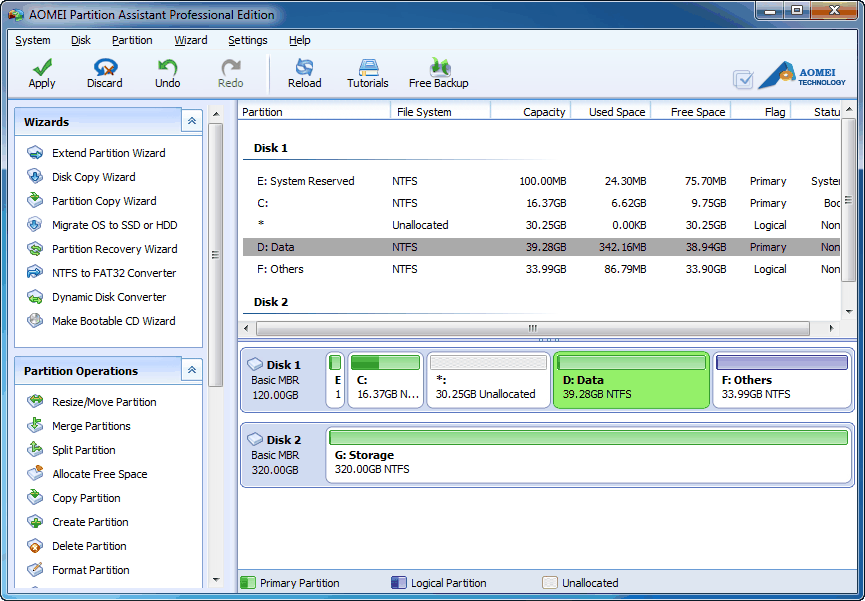
স্টেপ ৩ঃ এখন যে ড্রাইবটার স্পেস বাড়াতে চান সে ড্রাইবটা সিলেক্ট করুন রাইট ক্লিক করে বা বামপাশের মেনু থেকে Move/resize সিলেক্ট করুন এবার ঐ ড্রাইবের পাশে খালি যায়গা দেখাবে ড্রাগ করে বাড়িয়ে নিন। আমরা যেহেতু সি ড্রাইভ এর স্পেস বাড়াবো তাই সি ড্রাইব সিলেক্ট করে বাড়িয়ে নিলাম।

উপরে বামপাশে Apply তে ক্লিক করুন ব্যাস হয়ে গেল। রিস্টার্ট চাইলে রিস্টার্ট দিন। না চাইলে পরে নিজে নিজে দিয়ে দিবেন।

হয়ে গেল আপনার ডিস্ক রিসাইজ। পরবর্তি টিউনে আসব কিভাবে ডাটা সহ পার্টিশন রিকভার করবেন। বেচে যাবে আপনার হাজার দুয়েক বা তিনেক টাঁকা। আমাকে অর্ধেকটা বিকাশে পাঠিয়ে দিবেন। দিবেন না...?


 ।আমার ৪র্থ টিউনে স্বাগতম। ড্রাইব পার্টিশন করার সময় ভুল করে ল্যাপটপের
সি ড্রাইবে জায়গা কম দিয়ে দেই। এতদিন ভালোওই যাচ্ছিল সব কিন্তু ধীরে ধীরে
সফটওয়ার এর পরিমান বাড়ল জমতে থাকল ফাইল আর কমতে থাকল জায়গা। একসময় শুরু হলো
রেড এলার্ট। পাচ্ছিলাম না কোনো সমাধান। কত কি চিন্তা করেছিলাম তারপর খুজতে
লাগলাম কিভাবে ডাটা না হারিয়েই সি ড্রাইবের জায়গা বারানো যায়। কত সফটওয়ার
ট্রাই করলাম কত ট্রিক ফলো করলাম কিন্তু কাজের কাজ কিছুই হচ্ছিল না।
মাঝখানে বাধিয়ে ফেললাম আরেকটা বিপত্তি। ডিলিট হয়ে গেল ডি ড্রাইভ। পড়লাম
আরেকটা বিপদে। অনেক কষ্টে পরে রিকভার করে নিলাম ডাটা সহ হারিয়ে যাওয়া
ড্রাইভ। কিভাবে হারিয়ে যাওয়া ড্রাইব থেকে ডাটা উদ্ধার করতে হয় সেটা নিয়ে
অন্য একদিন টিউন করব। এ তো ছিল আমার কথা এখন দেখাব কিভাবে ডাটা হারানো
ছাড়াই আপনি যেকোনো ড্রাইবের স্পেস বাড়াতে পারেন। চলুন শুরু করা যাকঃ
।আমার ৪র্থ টিউনে স্বাগতম। ড্রাইব পার্টিশন করার সময় ভুল করে ল্যাপটপের
সি ড্রাইবে জায়গা কম দিয়ে দেই। এতদিন ভালোওই যাচ্ছিল সব কিন্তু ধীরে ধীরে
সফটওয়ার এর পরিমান বাড়ল জমতে থাকল ফাইল আর কমতে থাকল জায়গা। একসময় শুরু হলো
রেড এলার্ট। পাচ্ছিলাম না কোনো সমাধান। কত কি চিন্তা করেছিলাম তারপর খুজতে
লাগলাম কিভাবে ডাটা না হারিয়েই সি ড্রাইবের জায়গা বারানো যায়। কত সফটওয়ার
ট্রাই করলাম কত ট্রিক ফলো করলাম কিন্তু কাজের কাজ কিছুই হচ্ছিল না।
মাঝখানে বাধিয়ে ফেললাম আরেকটা বিপত্তি। ডিলিট হয়ে গেল ডি ড্রাইভ। পড়লাম
আরেকটা বিপদে। অনেক কষ্টে পরে রিকভার করে নিলাম ডাটা সহ হারিয়ে যাওয়া
ড্রাইভ। কিভাবে হারিয়ে যাওয়া ড্রাইব থেকে ডাটা উদ্ধার করতে হয় সেটা নিয়ে
অন্য একদিন টিউন করব। এ তো ছিল আমার কথা এখন দেখাব কিভাবে ডাটা হারানো
ছাড়াই আপনি যেকোনো ড্রাইবের স্পেস বাড়াতে পারেন। চলুন শুরু করা যাকঃস্পেস বাড়ানোর জন্য আমি যে সফটওয়ার টা ব্যবহার করেছি সেটার নাম Amoei Partiotoin Assistant . ড্রাইভের প্রব্লেম নিয়ে আগে কাজ করেছেন তারা হয়তো সফটওয়ার টার সাথে পরিচিত। তাছাড়া Easeus এবং Mini Tool Data recovery দিয়েও কাজটা করা যায়। তবে এটা আমার কাছে সবচেয়ে সহজ মনে হয়েছে। তো চলুন বাড়িয়ে নেই সি ড্রাইবের ডাটা (আপনি যে ড্রাইবের ডাটা বাড়াতে চান সেটাতে একই পদ্ধতিতে কাজ করুন)। সফটওয়ারটির ফুল ভার্শন নিয়ে নিন এখান থেকে ।
যথারীতি ইনস্টল করুন। Crack ফাইল থেকে ডাটা গুলো কপি করে সি ড্রাইবে থাকা Aomei এর ফোল্ডারটিতে রাখুন। অথবা Aomei ইনস্টল করার পর এর আইকনে রাইট ক্লিক করে ফোল্ডার লোকেশন এ চলে যান। পেস্ট করুন, রিপ্লেস চাইলে রিপ্লেস করুন। এর পর সফটওয়ার টি ওপেন করুন।
স্টেপ ১ঃ প্রথমে যা করতে হবে সেটা হলো একটি Unallocated Space অর্থাৎ খালি জায়গা সৃষ্টি করতে হবে। এখন আপনি যে ড্রাইভ থেকে ড্রাইব থেকে স্পেস কমিয়ে সি ড্রাইভে যোগ করতে চান সে ড্রাইব টি সিলেক্ট করুন। ধরুন আমরা ডি ড্রাইভ থেকে স্পেস নিব তো ডি ড্রাইবটি সিলেক্ট করলাম। তারপর বামপাশে দেখুন দেখা যাবে Move/resize বা রাইট ক্লিক করেও এই অপশন পাবেন।

স্টেপ ২ঃ এখন বামে বা ডানে ড্রাগ করে কতটূকু জায়গা খালি করবেন তা সিলেক্ট করুন। নিচের বক্স গুলোতে দেখুন সেখানে কুতটূকূ জায়গা আছে খালি কতটুকু হচ্ছে আর খালি করার পর কতটুকু থাকবে তা দেখাবে। Ok press করুন। এখন আপনাকে নিচে দেখাবে যে কতটুকু স্পেস খালি আছে।

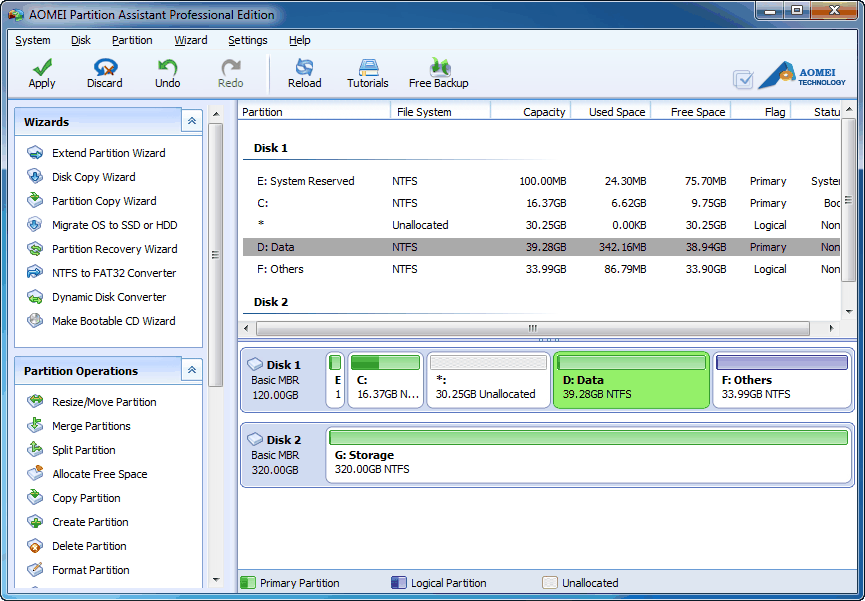
স্টেপ ৩ঃ এখন যে ড্রাইবটার স্পেস বাড়াতে চান সে ড্রাইবটা সিলেক্ট করুন রাইট ক্লিক করে বা বামপাশের মেনু থেকে Move/resize সিলেক্ট করুন এবার ঐ ড্রাইবের পাশে খালি যায়গা দেখাবে ড্রাগ করে বাড়িয়ে নিন। আমরা যেহেতু সি ড্রাইভ এর স্পেস বাড়াবো তাই সি ড্রাইব সিলেক্ট করে বাড়িয়ে নিলাম।

উপরে বামপাশে Apply তে ক্লিক করুন ব্যাস হয়ে গেল। রিস্টার্ট চাইলে রিস্টার্ট দিন। না চাইলে পরে নিজে নিজে দিয়ে দিবেন।

হয়ে গেল আপনার ডিস্ক রিসাইজ। পরবর্তি টিউনে আসব কিভাবে ডাটা সহ পার্টিশন রিকভার করবেন। বেচে যাবে আপনার হাজার দুয়েক বা তিনেক টাঁকা। আমাকে অর্ধেকটা বিকাশে পাঠিয়ে দিবেন। দিবেন না...?



ভালো থাকুন..., অপরকে ভালো রাখুন








0 comments:
একটি মন্তব্য পোস্ট করুন